Kaip perkelti nuotraukas, vaizdo įrašus ir failus iš Mac į Android telefoną ir atvirkščiai
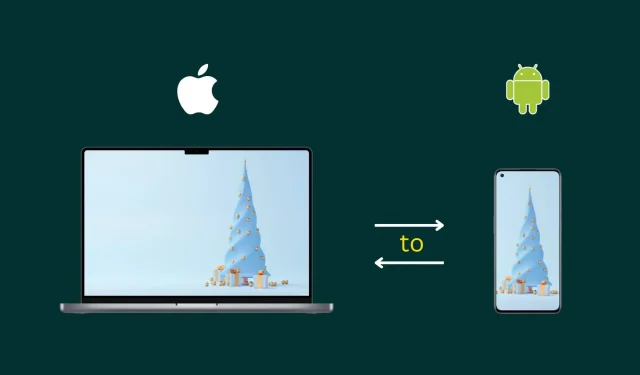
Šiame paprastame vadove parodysime geriausius, paprastus ir nemokamus būdus, kaip perkelti failus iš „Mac“ į „Android“ telefoną ir iš „Android“ telefono į „Mac“.
Naudodami tai galite perkelti PDF failus, dokumentus, dainas, vaizdo įrašus, filmus, APK failus ir daugiau į šiuos įrenginius.
„Android“ failų perkėlimo naudojimas
- Laidinis
- Greitas perkėlimas
- Paprasta naudoti
- Oficiali Google paraiška
- Pakabins ir parodys paplūdimio kamuolio piktogramą, jei pasirinksite daug failų
Jau daugiau nei aštuonerius metus naudoju „Android File Transfer“. Tai paprastas įrankis perkelti Android į Mac be jokių varpelių ir švilpukų. Be to, programa retai atnaujinama; tačiau jis veikia su visomis naujausiomis „MacOS“ ir „Android“ versijomis, įskaitant „macOS Ventura“ ir „Android 12“.
Štai kaip perkelti failus iš „Android“ į „Mac“ ir atvirkščiai naudojant šią nemokamą programą:
1) Atsisiųskite „Android File Transfer“ iš oficialios svetainės. Atsisiuntę mažytį 4 MB failą dukart spustelėkite jį, kad jį atidarytumėte. Tada vilkite programą į aplanką Programos, kad užbaigtumėte diegimą.
2) Prijunkite „Android“ telefoną prie „Mac“.
Jei jūsų „Mac“ turi tik USB-C prievadus, o „Android“ telefono laido viename gale yra USB-A, turėsite nusipirkti USB-C šakotuvą. Bet jei jūsų „Android“ telefone yra USB-C prievadas, galite naudoti tą patį laidą, kurį naudojate įkrauti „Mac“ .
3) Po sėkmingo laidinio ryšio „Android“ telefono ekrane ir pranešimų centre pamatysite įspėjimą. Bakstelėkite jį ir pasirinkite Failų perkėlimas arba Failų perkėlimas.
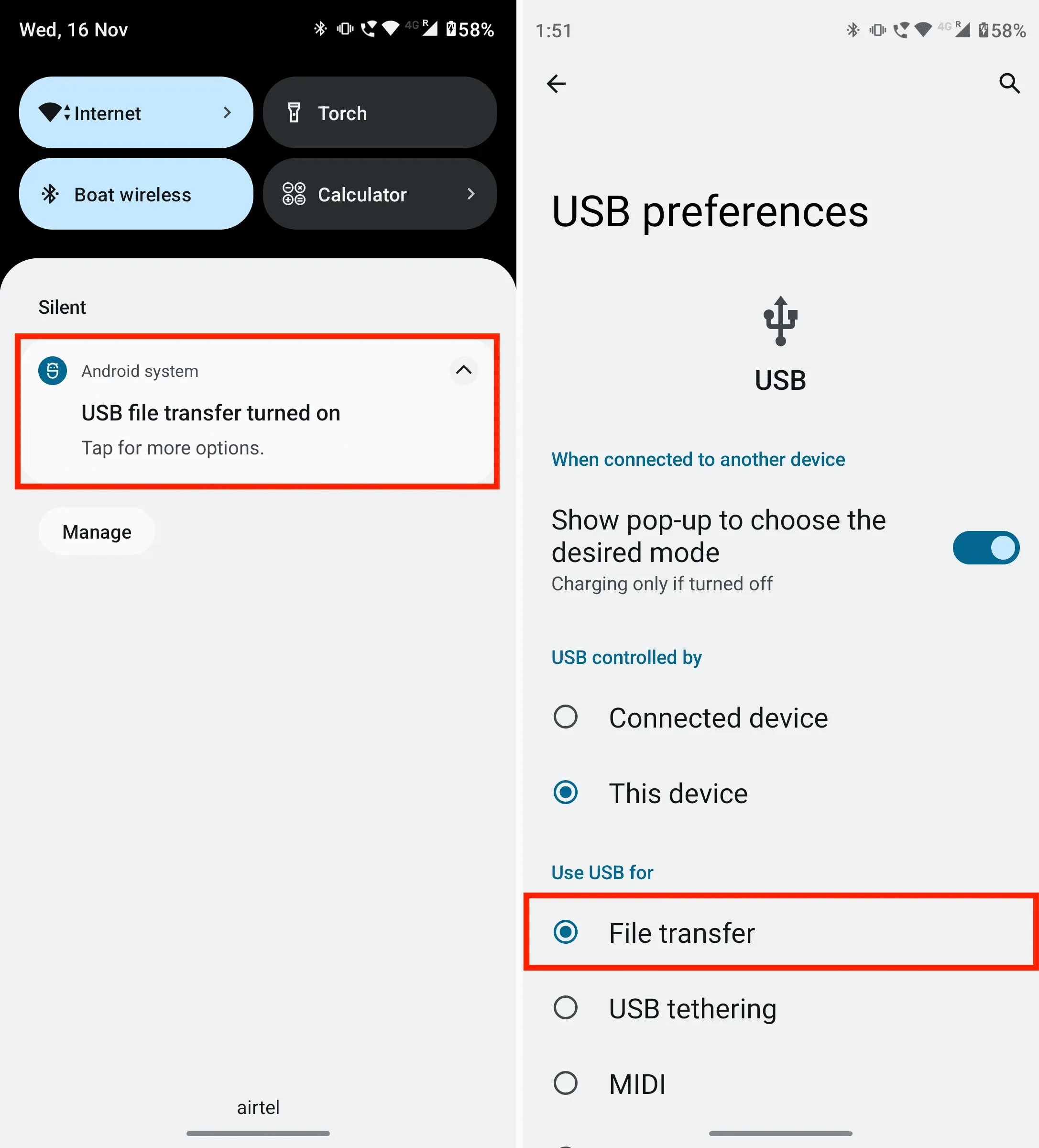
4) Kai telefone pasirinksite „File Transfer“, „Android File Transfer“ programa bus automatiškai paleista jūsų „Mac“. Jei ne, atidarykite jį rankiniu būdu iš paleidimo priemonės arba aplanko Programos. Dabar „Mac“ sistemoje „Android“ failų perkėlimo programoje matysite aplankus „Android“ telefone. Toliau nurodyta, kaip perkelti failus:
Perkelkite failus iš „Mac“ į „Android“.
Atidarykite norimą „Android“ aplanką ir nuvilkite vaizdo įrašus, nuotraukas, dokumentus ir kt. iš „Mac“ esančio „Finder“ aplanko į aplanką „Android“ failų perkėlimo programoje. Norėdami sukurti naują aplanką, naudokite piktogramą, esančią viršutiniame dešiniajame „Android“ failų perkėlimo programos kampe, arba meniu juostoje spustelėkite „Failas“> „Naujas aplankas“.
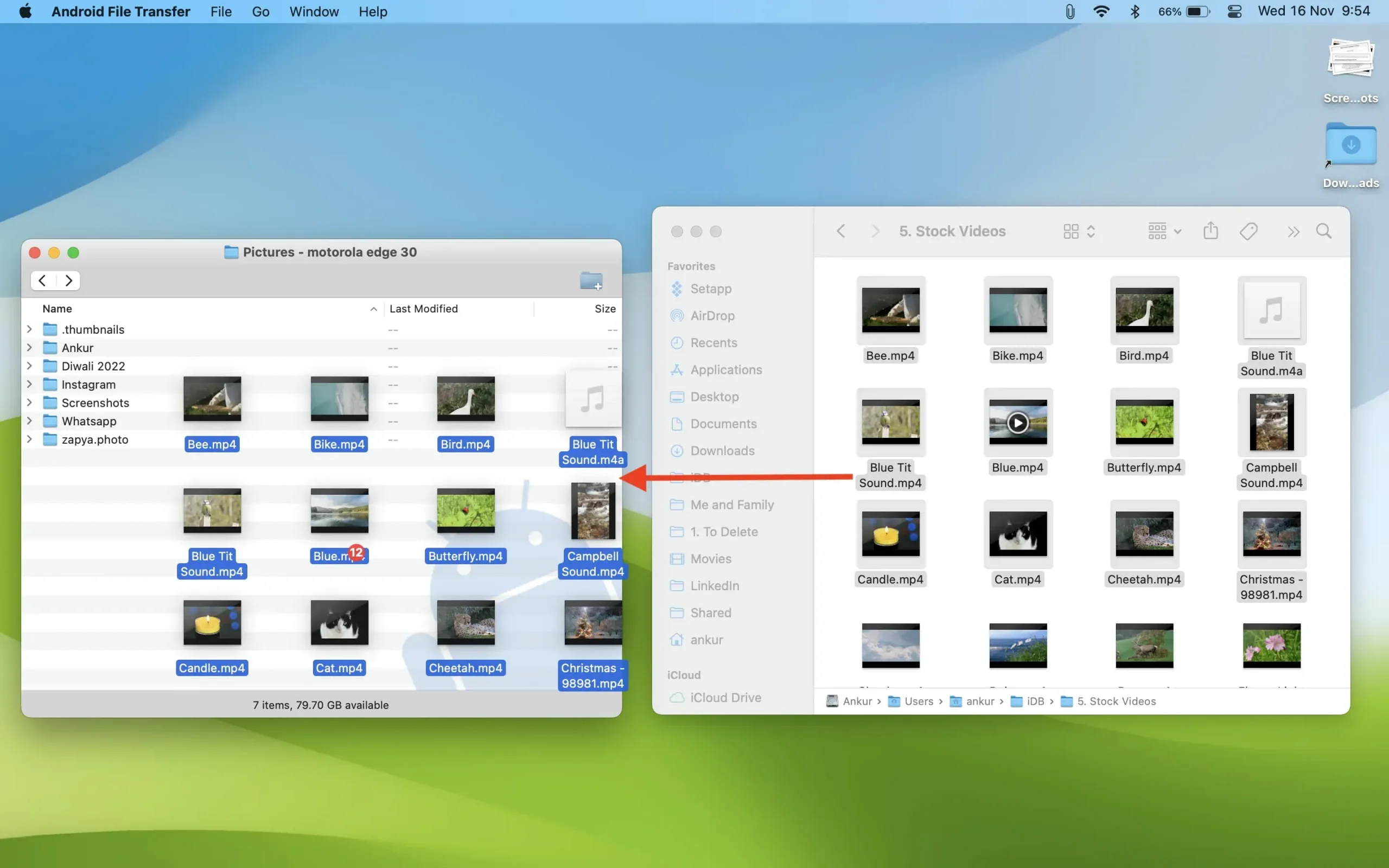
Perkelkite failus iš Android į Mac
Pasirinkite failus arba aplankus „Android“ failų perkėlimo programoje ir nuvilkite juos į darbalaukį arba „Mac“ kompiuterio aplanką. Norėdami pasirinkti kelis failus, laikykite nuspaudę Command klavišą ir pasirinkite.
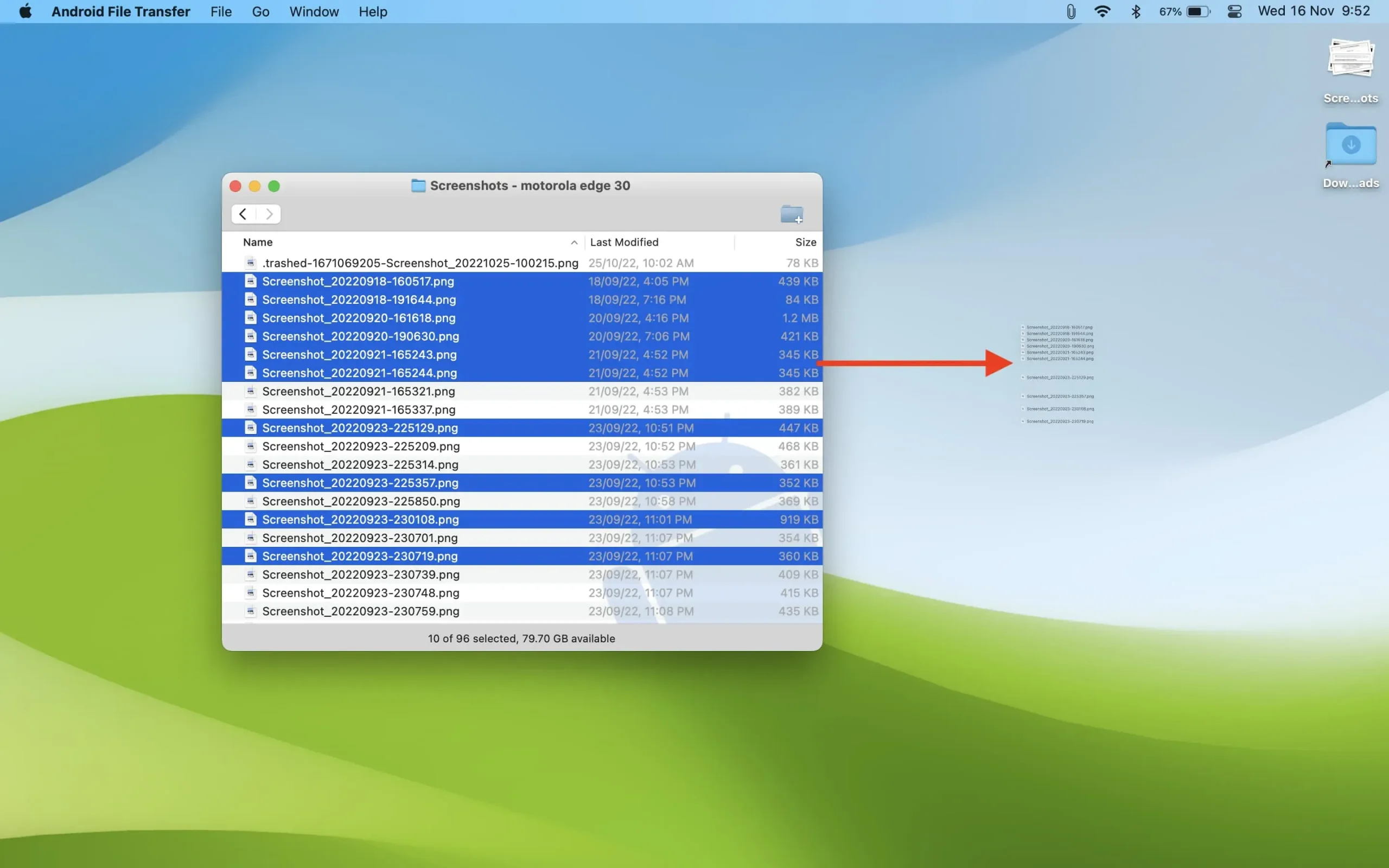
Ištaisyta problema, dėl kurios „Android“ failų perkėlimas neveikė „Mac“.
Kartais „Android File Transfer“ atsisako prisijungti. Kitais atvejais jis gali tiesiog užšalti. Jei susiduriate su tokiomis problemomis, štai kaip jas išspręsti:
- Laikykite savo „Mac“ ir „Android“ telefoną įjungtus ir atrakintus. Dabar atjunkite laidą ir vėl įjunkite.
- Iš naujo paleiskite „Mac“ ir „Android“ telefoną.
- Įsitikinkite, kad „Android“ telefone pasirinkote „Failų perkėlimas“. Jei šis įspėjimas dingsta iš pagrindinio ekrano, jį rasite pranešimų centre.
- Telefoną ir „MacBook“ laikykite ant stalo ar lygaus paviršiaus, kuris nedreba. Taip išvengiama netyčinio atsijungimo perdavimo ar prisijungimo metu.
- Jei programa užšąla, priverstinai uždarykite ją ir atidarykite iš naujo.
Naudojant Bluetooth
- Belaidis ryšys
- Labai lėtas perdavimas
- Nereikia atsisiųsti programos
„Bluetooth“ yra labai lėtas failų perkėlimo būdas pagal šiuolaikinius standartus. Bet jei jums reikia nusiųsti vaizdą, PDF ar dokumentą, galite jį naudoti. Tačiau net negalvokite apie filmo failo ar didelio vaizdo įrašo perkėlimą naudojant Bluetooth, nes tai užtruks kelias valandas!
Norėdami prijungti „Android“ telefoną prie „Mac“ ir siųsti arba gauti failus per „Bluetooth“, atlikite šiuos veiksmus:
1) „Mac“ kompiuteryje spustelėkite „Apple“ () piktogramą ir pasirinkite System Preferences arba System Preferences. Tada pasirinkite Bluetooth ir palikite šį ekraną atidarytą.
2) Android telefone eikite į nustatymų programą ir bakstelėkite Connected Devices, kad pasiektumėte Bluetooth nustatymus. Čia turėtumėte pamatyti „Matyt, kaip „telefono pavadinimą“ kitiems įrenginiams“. Jei taip, pereikite prie 3 veiksmo. Jei nematote šios eilutės, savo telefone įjunkite Bluetooth matomumą. Tai galite padaryti spustelėję Prijungti naują įrenginį.
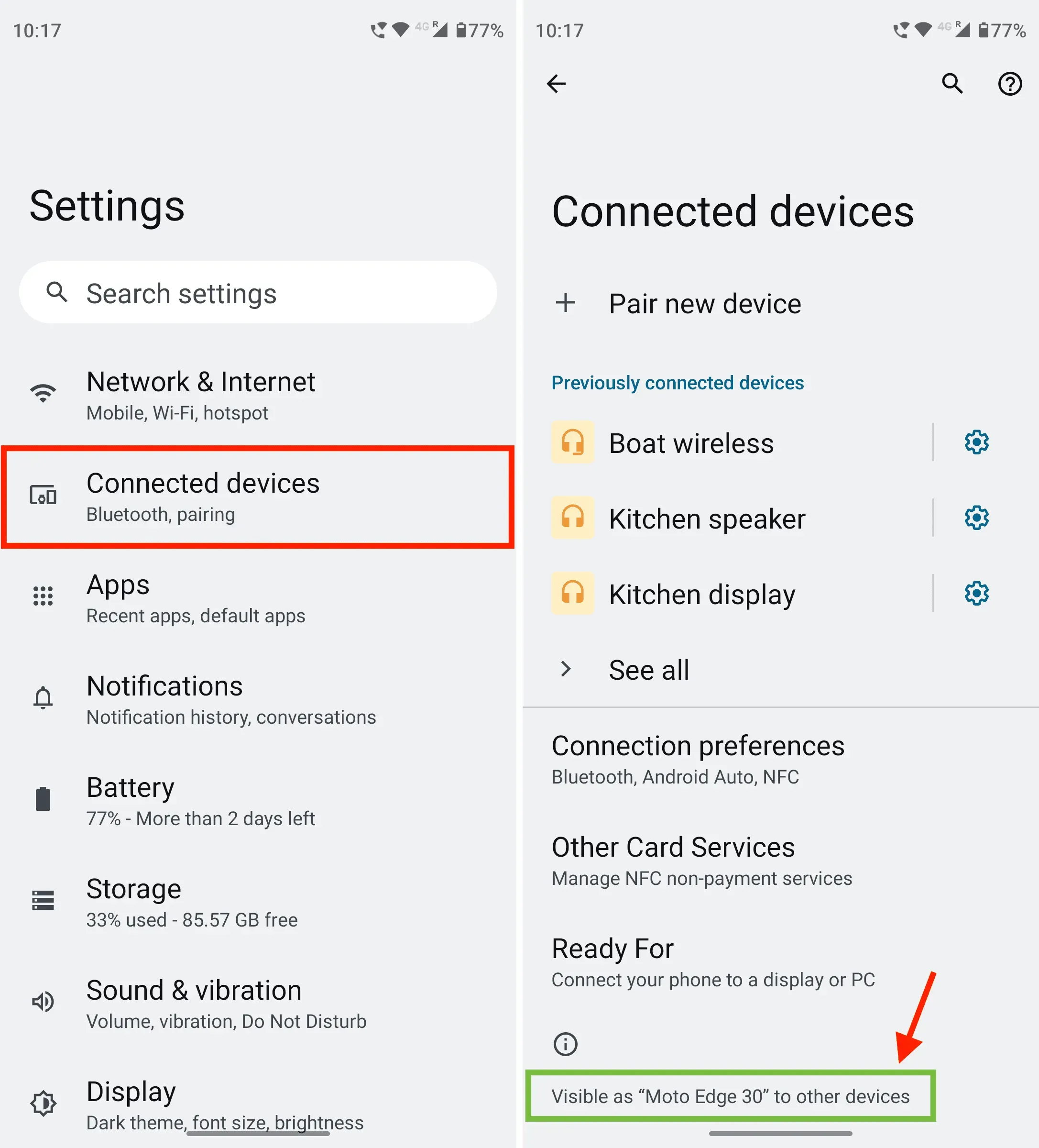
3) Grįžkite į „Mac“ sistemos nuostatas. „Android“ telefoną matysite skiltyje „Netoliese esantys įrenginiai“. Užveskite pelės žymeklį virš jo ir spustelėkite Prisijungti.
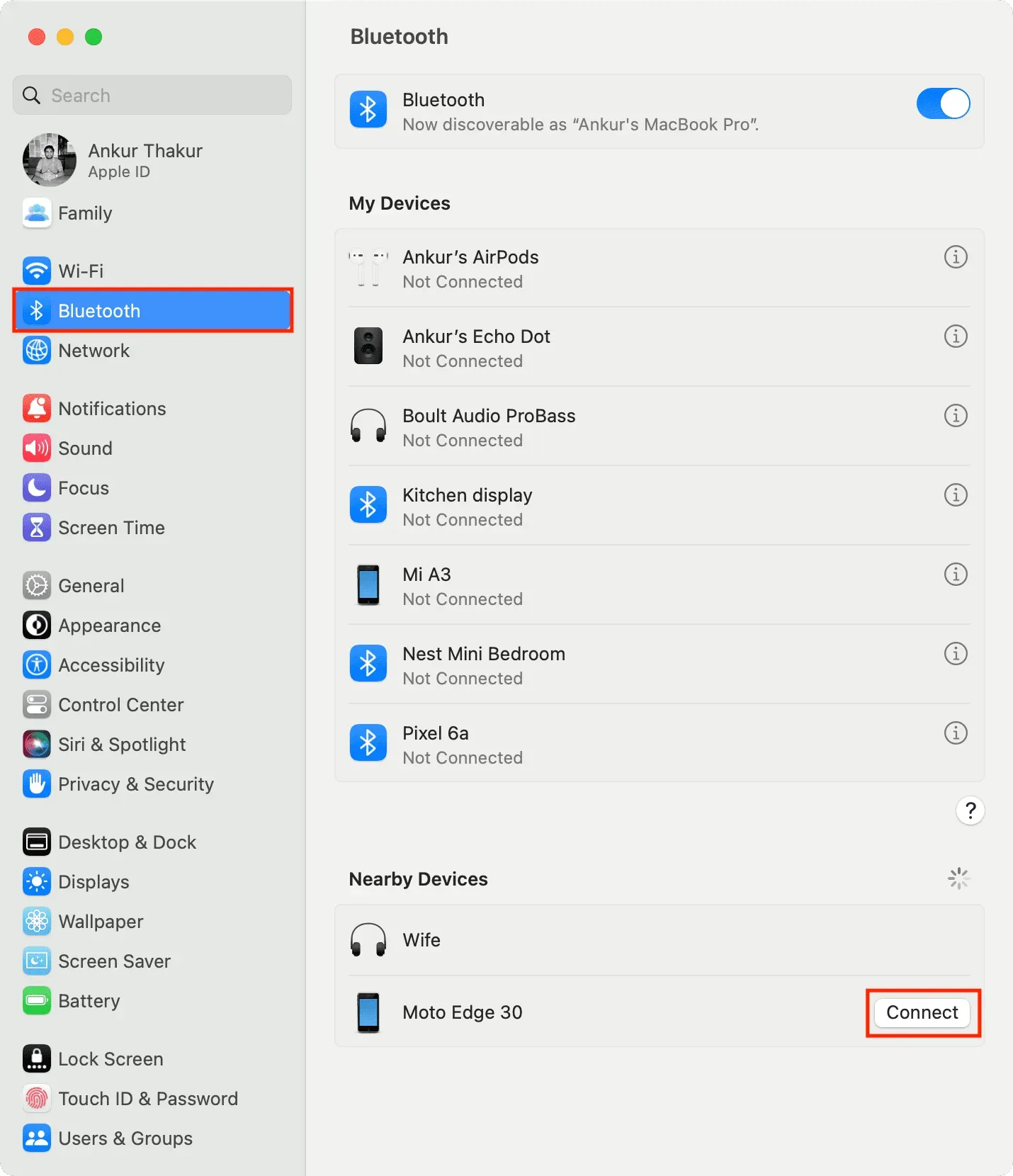
4) Dabar „Android“ telefone pamatysite iššokantįjį langą „Prisijungti prie Mac?“ Taip pat bus „Bluetooth“ susiejimo kodas. Įsitikinkite, kad jūsų „Mac“ rodomas tas pats kodas, ir bakstelėkite Nuoroda.
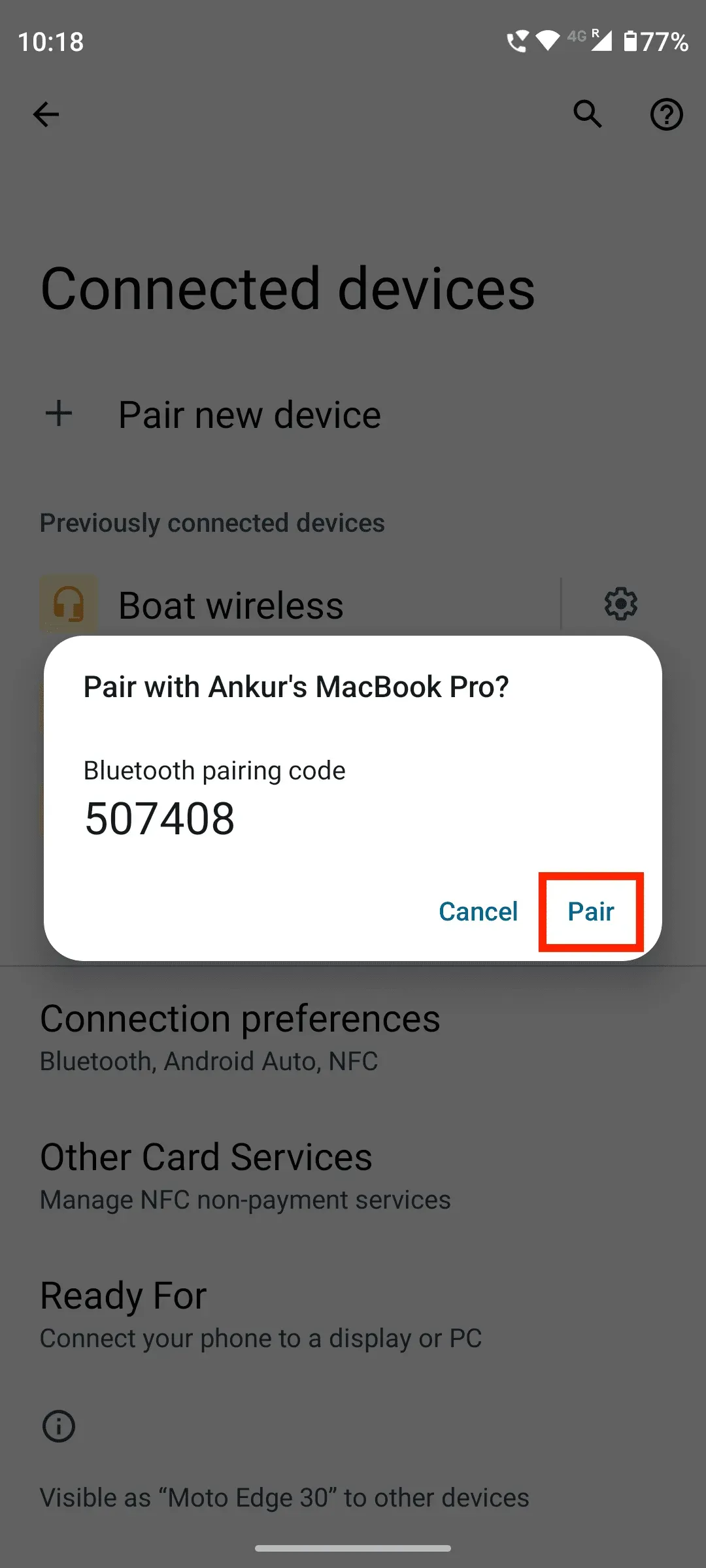
Be to, „Mac“ kompiuteryje taip pat pamatysite iššokantįjį langą „Laukiama, kol „Android telefonas“ priims susiejimą“. Kai paspausite „Susieti“ savo „Android“ telefone, šis įspėjimas turėtų automatiškai išnykti. Jei ne, spustelėkite „Prisijungti“, kad uždarytumėte.
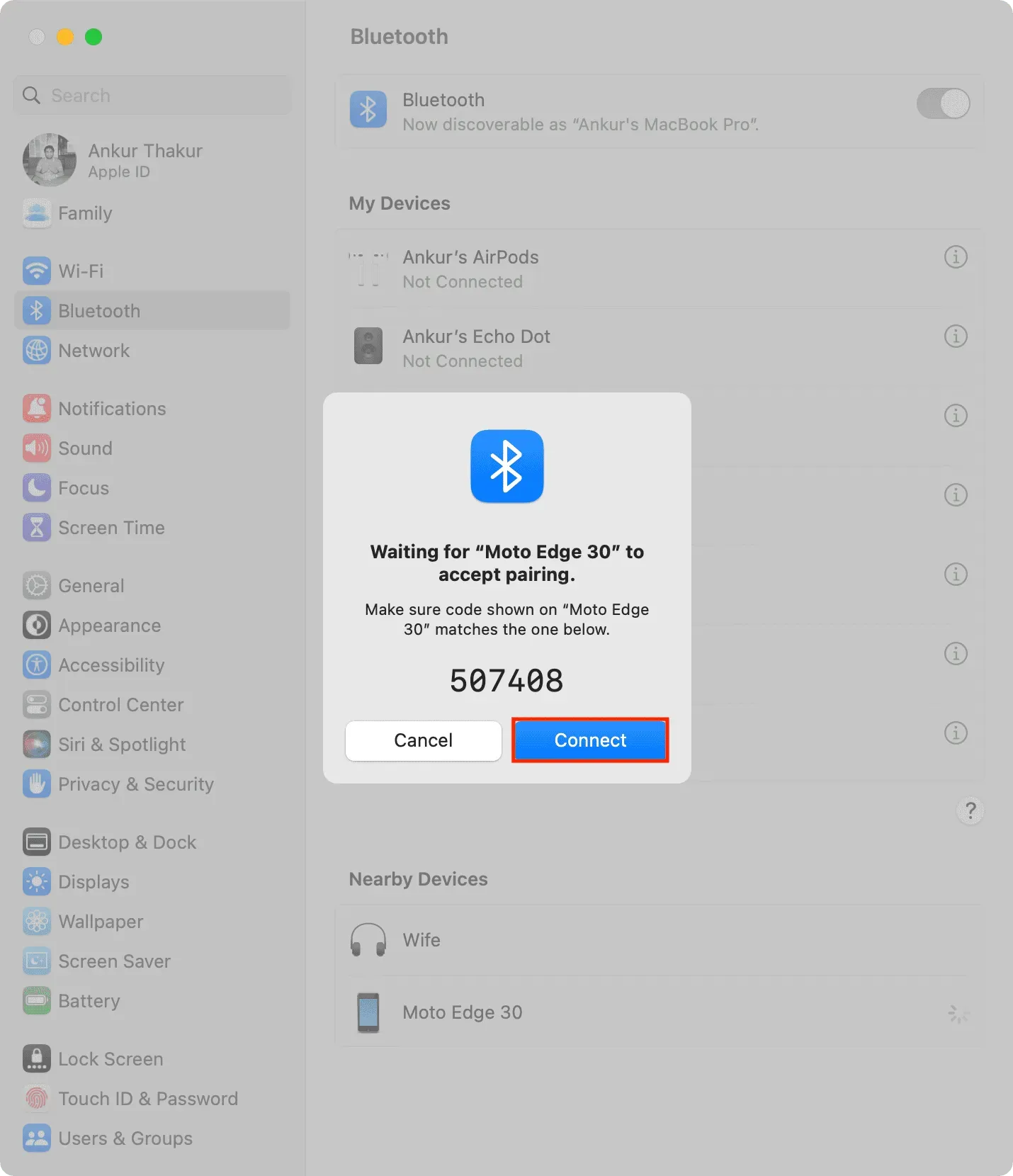
5) Dabar sėkmingai susiejote „Mac“ ir „Android“ telefoną per „Bluetooth“. Šis susiejimas išliks ateičiai, todėl bus lengviau siųsti ir gauti failus. Žinoma, turėsite dar kartą atlikti aukščiau nurodytus veiksmus, jei kada nors pamiršite / pašalinsite „Mac“ arba „Android“ telefoną iš atitinkamų „Bluetooth“ nustatymų arba iš naujo nustatysite „Mac“ „Bluetooth“ modulį. Šiuo metu:
Siųskite failus per „Bluetooth“ iš „Mac“ į „Android“:
- Laikykite savo Android telefoną budrus.
- Atidarykite „Bluetooth“ failų mainų programą „Mac“ iš paleidimo priemonės arba aplanko Programos. Jis bus poaplanke Kita arba Komunalinės paslaugos.
- Pasirinkite failą, kurį norite siųsti. Norėdami pasirinkti daugiau nei vieną iš karto, laikykite nuspaudę Command klavišą. Baigę spustelėkite Pateikti.
- Iš sąrašo pasirinkite savo Android telefoną ir spustelėkite Pateikti.
- Galiausiai „Android“ telefone pamatysite pranešimą, kuriame bus prašoma leisti gauti failą. Spustelėkite „Priimti“ ir prasidės „Bluetooth“ failų perkėlimas.
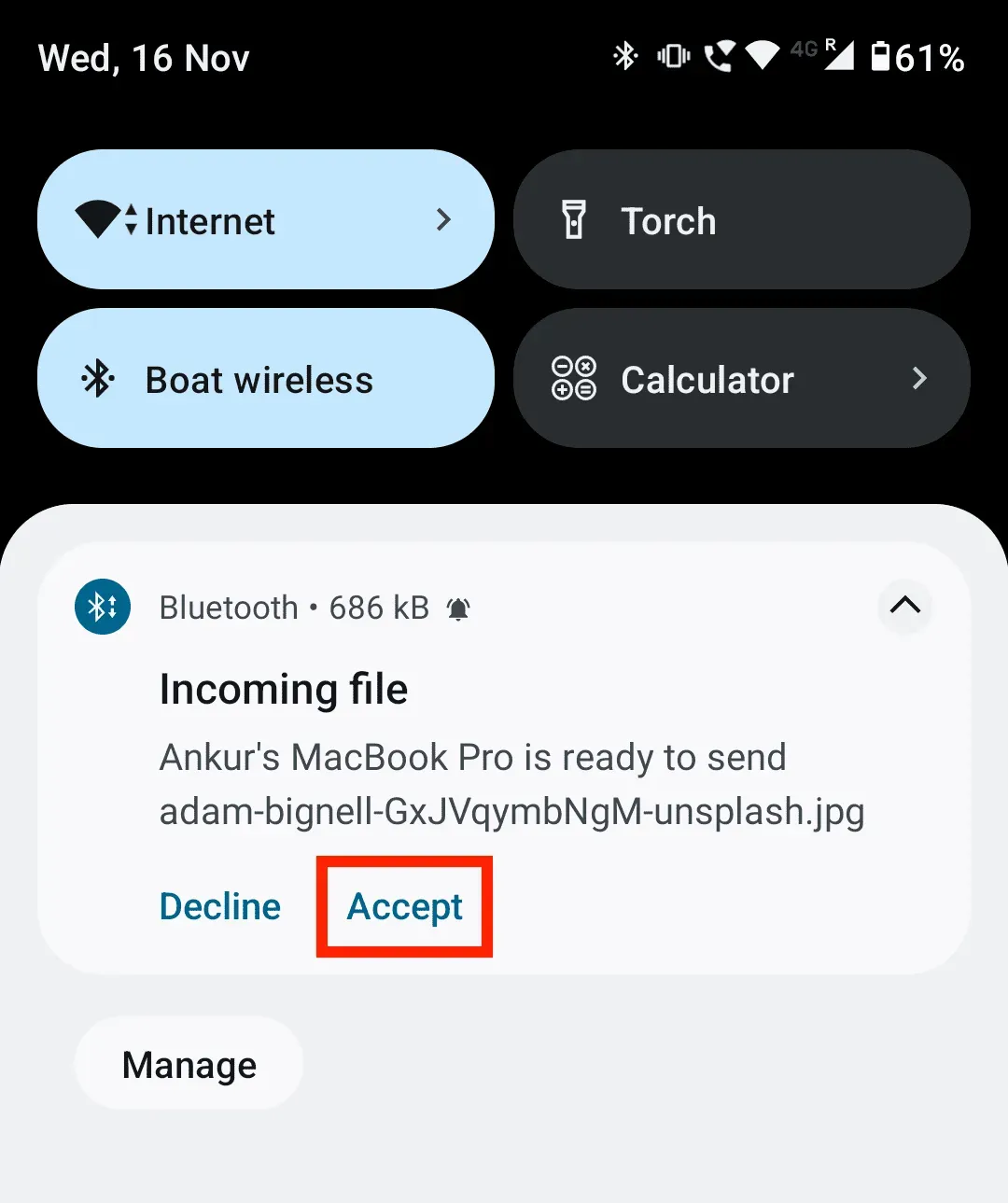
Siųskite failus per „Bluetooth“ iš „Android“ į „Mac“:
- Atidarykite programą „Failai“ arba „Galerijos“ programą „Android“ telefone ir pasirinkite failą.
- Bakstelėkite bendrinimo piktogramą ir pasirinkite Bluetooth.
- Skiltyje Galimi įrenginiai bakstelėkite savo „Mac“ pavadinimą.
- Galiausiai priimkite gaunamo failo užklausą savo „Mac“.

Negalite bendrinti failų per „Bluetooth“?
Jei Bluetooth perkėlimas iš Android į Mac nepavyksta, eikite į Mac System Preferences > General > Sharing ir įjunkite File Sharing & Bluetooth. Tada iš naujo paleiskite kompiuterį ir telefoną prieš vėl bandydami siųsti failus.
Naudojant OpenMTP
- Laidinis
- Greitas perkėlimas
- Vizualiai paprasta naudoti
- Daugiafunkcinis
- Perkeliant didelius ar kelis failus, „Android“ failų perkėlimas nėra toks didelis.
- Nemokamas ir atviras šaltinis
„Android“ failų perkėlimas, apie kurį kalbėjome aukščiau, yra pagrindinis. Jei norite tai pakeisti kokiu nors galingu įrankiu, ieškokite tik OpenMTP. Jis vadinasi „Advanced Android File Transfer App for MacOS“, ir aš pastebėjau, kad ji gerai veikia mano „MacBook“.
Štai kaip kopijuoti failus iš „Mac“ į „Android“ ir iš „Android“ į „Mac“ naudojant OpenMTP:
1) Atsisiųskite ir įdiekite OpenMTP programą savo „Mac“. Jei jūsų „Mac“ yra „Apple Silicon“ (M1, M2 arba jo įpėdinis), įsigykite „Apple Silicon“ versiją.
2) Prijunkite „Android“ telefoną prie „Mac“ atitinkamu kabeliu. „Android“ telefone rodomame pranešime pasirinkite Failų perkėlimas.
3) Atidarykite OpenMTP savo „Mac“. Kairėje matysite „Mac“ aplankus, o dešinėje – „Android“ telefono aplankus. Jei jūsų Android telefonas nerodomas, bakstelėkite atnaujinimo mygtuką (dvi apvalios rodyklės) dešinėje pusėje.
4) Kai visi nustatymai bus atlikti, štai kaip galite perkelti failus:
Perkelkite failą iš „Android“ į „Mac“:
Kairėje pusėje pasirinkite failą ir vilkite jį į dešinę.
Perkelkite failą iš „Mac“ į „Android“:
Kairėje pusėje pasirinkite nuotraukas, vaizdo įrašus, garso įrašus, dokumentus ir tt ir vilkite juos į dešinę, ty Android pusę. Norėdami pasirinkti visus matomus failus, naudokite Command + A arba spustelėkite mažą kvadratą viršutiniame kairiajame kampe.
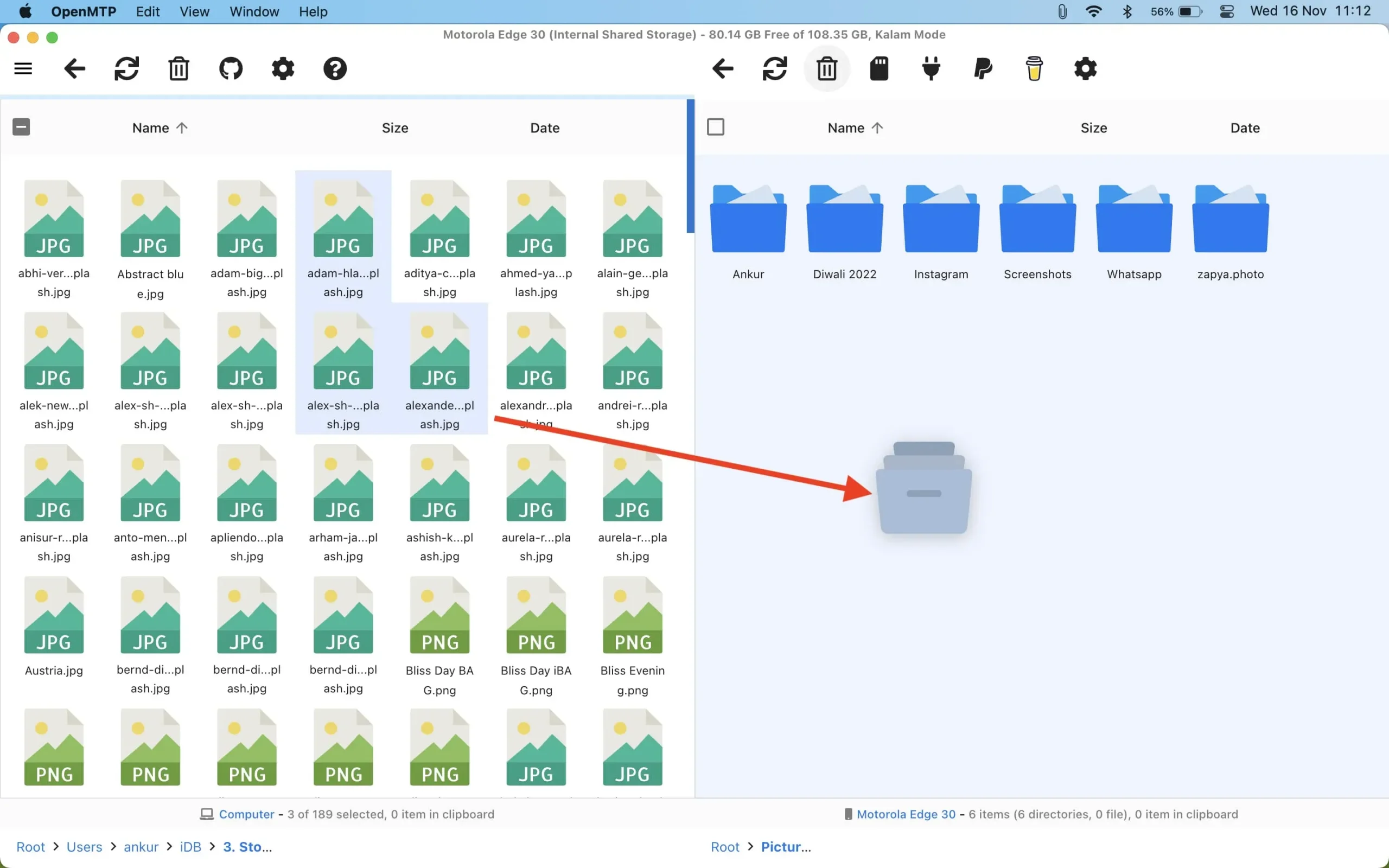
Naudojant AirDroid
- Belaidis ryšys
- Greitai
- Failai neįkeliami į serverius (jei atliksite toliau nurodytus veiksmus)
- Trečiosios šalies įrankis
Norėdami perkelti failus iš „Mac“ į „Android“ telefoną ar planšetinį kompiuterį naudodami „AirDroid“, atlikite šiuos veiksmus:
1) Įsitikinkite, kad jūsų „Mac“ ir „Android“ telefonas yra prijungti prie to paties „Wi-Fi“ tinklo arba mobiliojo interneto prieigos taško.
2) Atsisiųskite „AirDroid“ į „Android“ telefoną ir atidarykite. Galite praleisti paskyros registraciją. Tada spustelėkite „AirDroid Web“.
3) „Mac“ kompiuteryje atidarykite naršyklę, įveskite IP adresą (pavyzdžiui, http://192.168.1.7:8888.), kurį matote AirDroid žiniatinklio ekrano 2 parinktyje, ir paspauskite Enter.
4) Spustelėkite „Priimti“ savo „Android“ telefone ir tai sukurs vietinį ryšį tarp „AirDroid“ programos „Android“ telefone ir „AirDroid Web“ jūsų „Mac“.
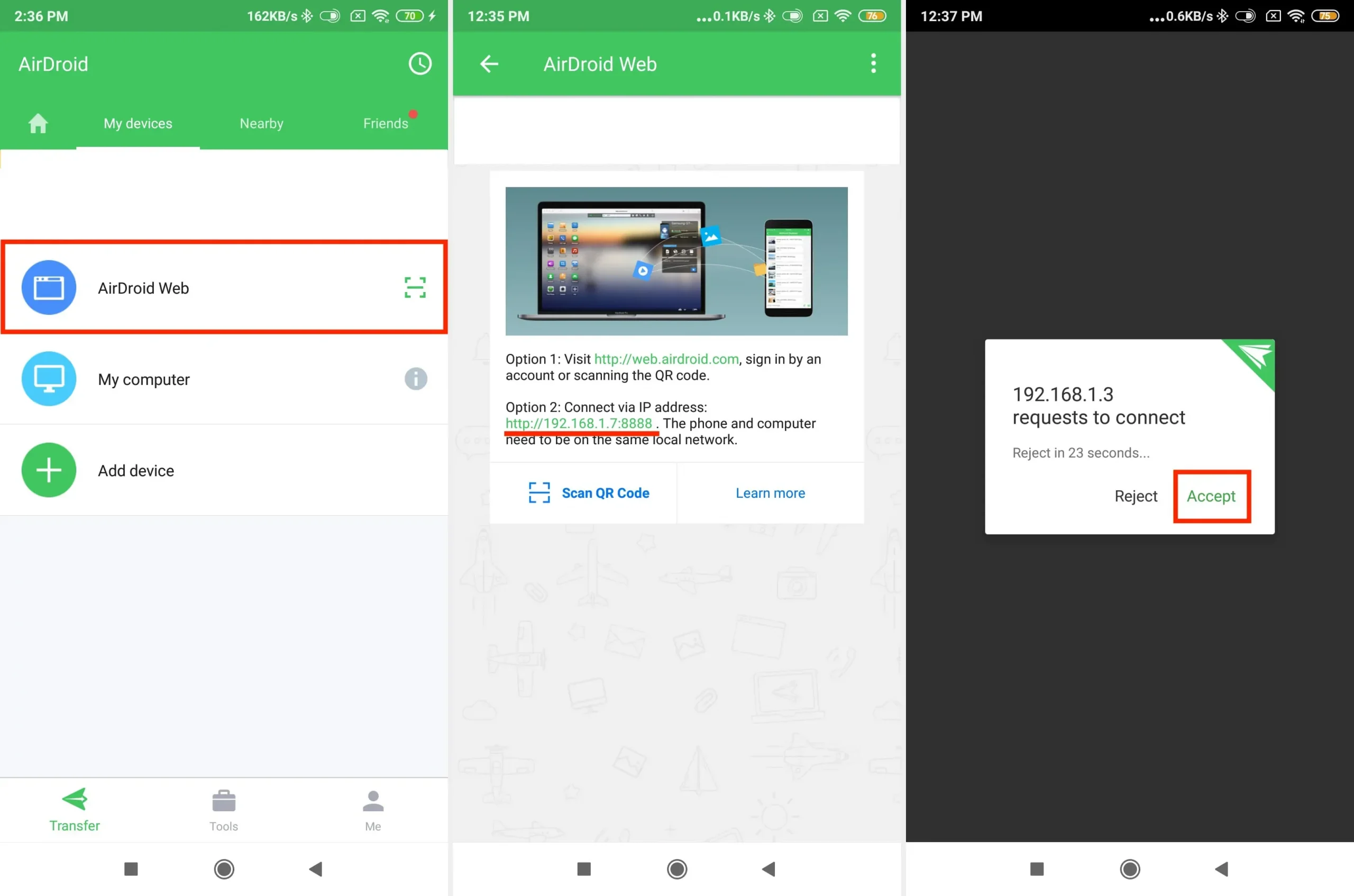
5) Dabar galite perkelti vaizdo įrašus, garso įrašus, nuotraukas, dokumentus ir kt.:
Perkelkite failus iš „Mac“ į „Android“:
- „AirDroid“ žiniatinklio ekrane spustelėkite „Failas“.
- Nuvilkite failus arba aplankus iš „Mac“ į šį mažą langą. Jis perduos juos belaidžiu būdu į „Android“ telefoną.
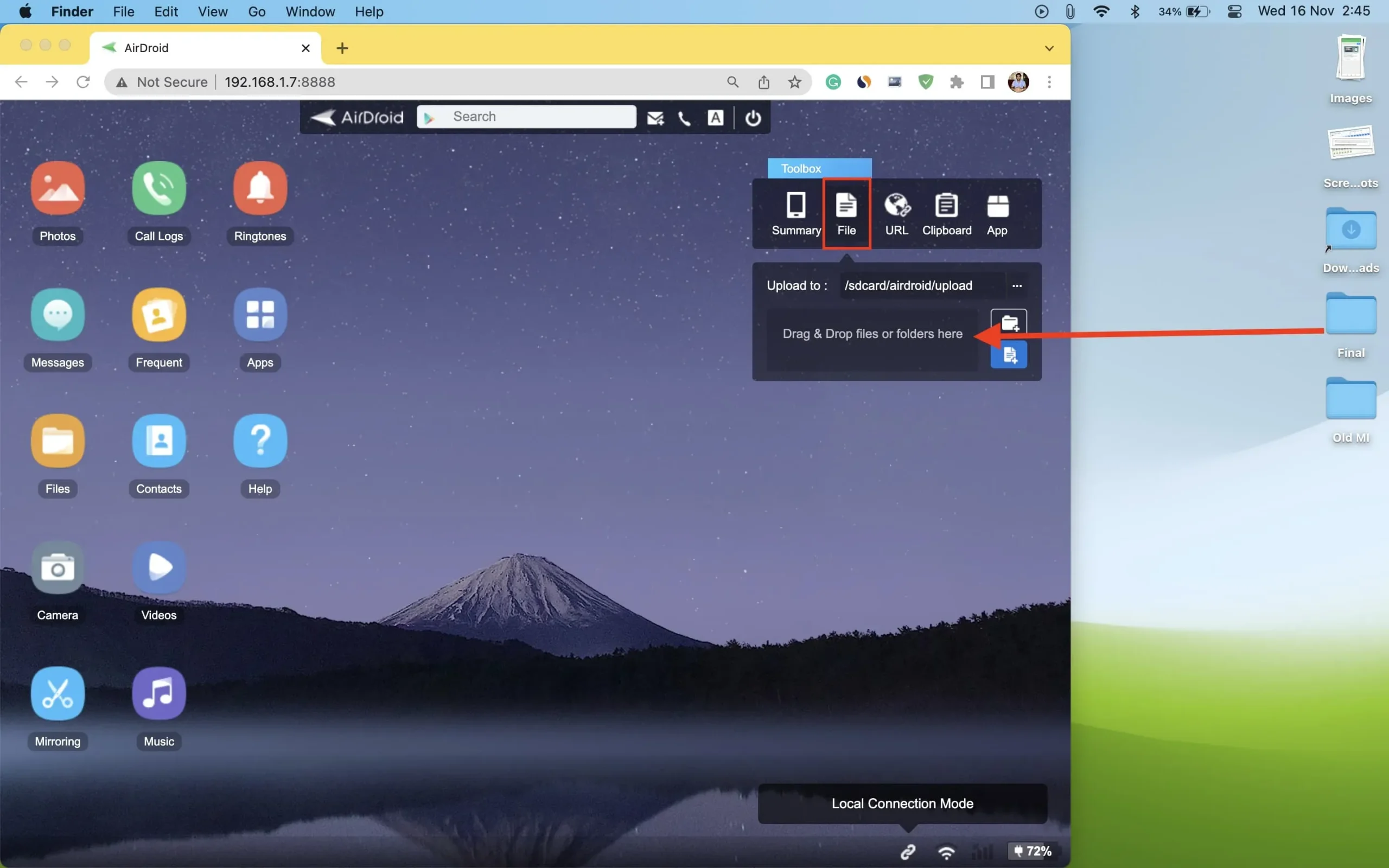
Perkelkite failus iš „Android“ į „Mac“:
- „AirDroid“ žiniatinklio ekrane spustelėkite „Santrauka“ ir bus rodomas jūsų „Android“ telefonas.
- Iš čia paspauskite mažytį informacijos mygtuką ⓘ.
- Pasirinkite „Nuotrauka“ arba „Vaizdo įrašas“ ir jis bus atidarytas mažame lange.
- Pasirinkite failą ir spustelėkite „Įkelti“. Taip pat galite įkelti failus, ty siųsti failus į savo Android telefoną iš to paties ekrano.
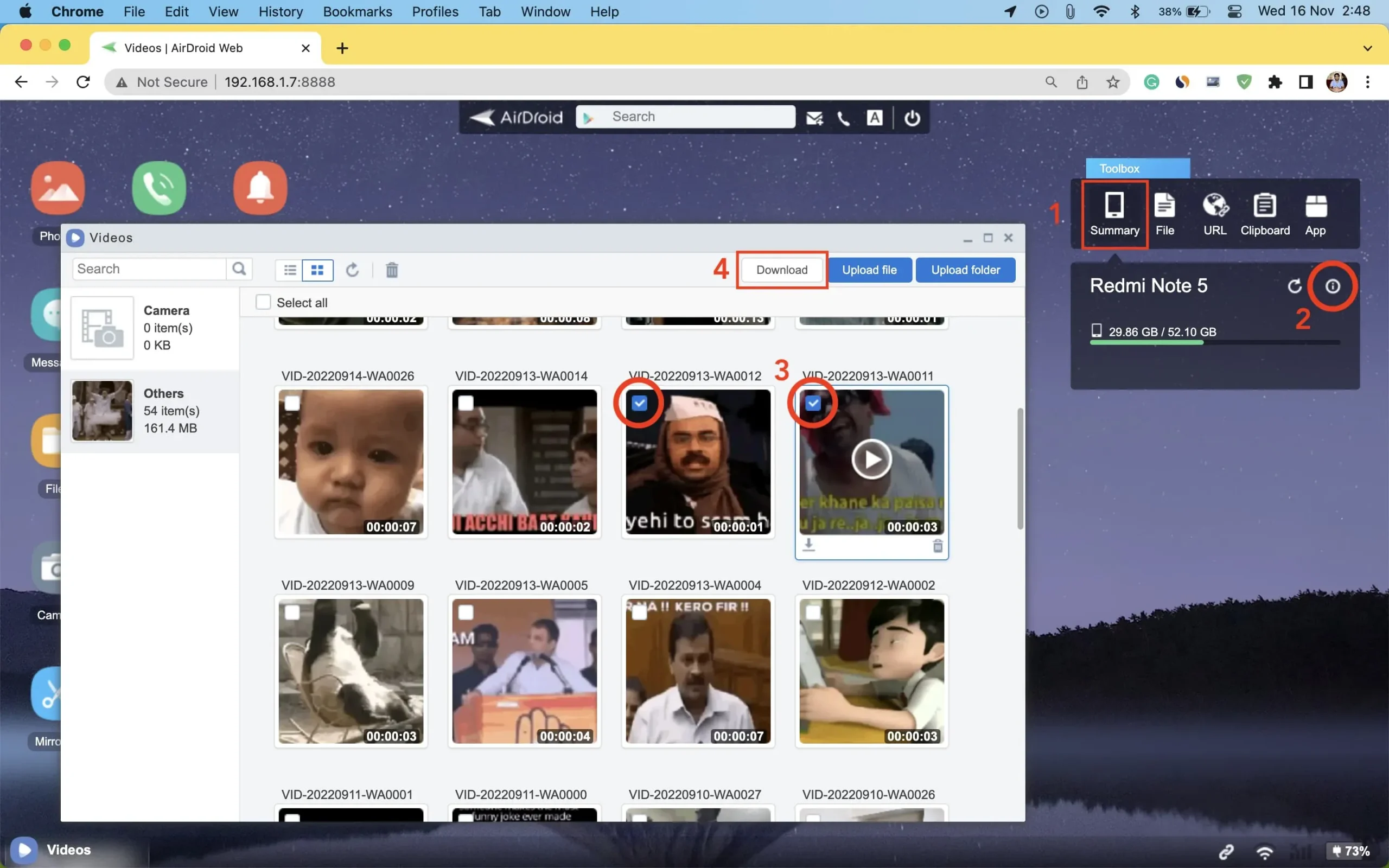
Be „AirDroid“, taip pat galite naudoti kitas programas, tokias kaip „ShareIT“ , „Xender“ ir kt.
Naudojant „Google“ diską
Galiausiai, jei turite laisvos vietos „Google“ diske , įkelkite failus į Diską iš vieno įrenginio ir į kitą. Be „Google“ disko, taip pat galite naudoti „Dropbox“ , „OneDrive “ ir kitas internetines saugyklos paslaugas.
Ar turite kitų jums patinkančių metodų? Pasidalykite su mumis naudodami toliau pateiktą komentarų skyrių.



Parašykite komentarą